
ようこそー

このお部屋では
「エクセルの棒グラフを積み上げ表示させる」
手順を紹介しています

講師のさち先生はあえて
パソコン言葉を話してるよ

すぐに
モニターちゃんと
キーボードくんが

初心者言葉に
変えていくので安心してね

では、いってみよう!
表を選択

では、下図の表を
「エクセルの棒グラフの積み上げ表示」
させていくわね
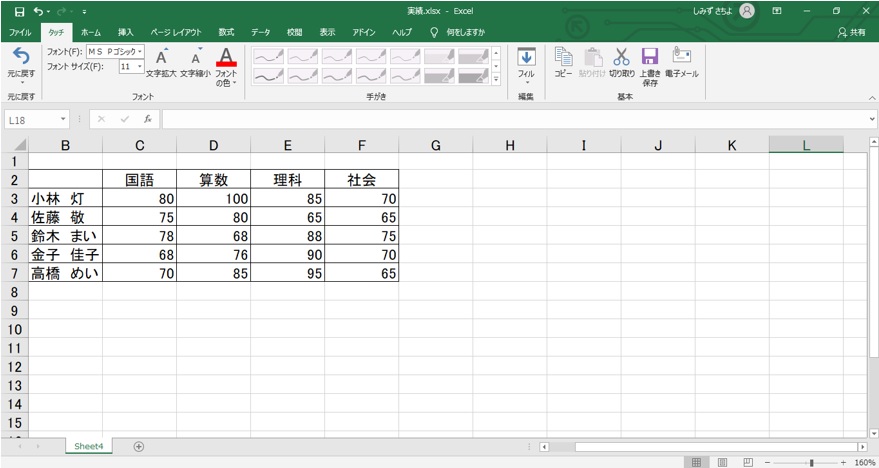

まずは棒グラフにしたい表を選択

選択はーー
【1】表の左上のセルを左クリック

そして
【2】左クリックをしたまま
右下にドラッグ
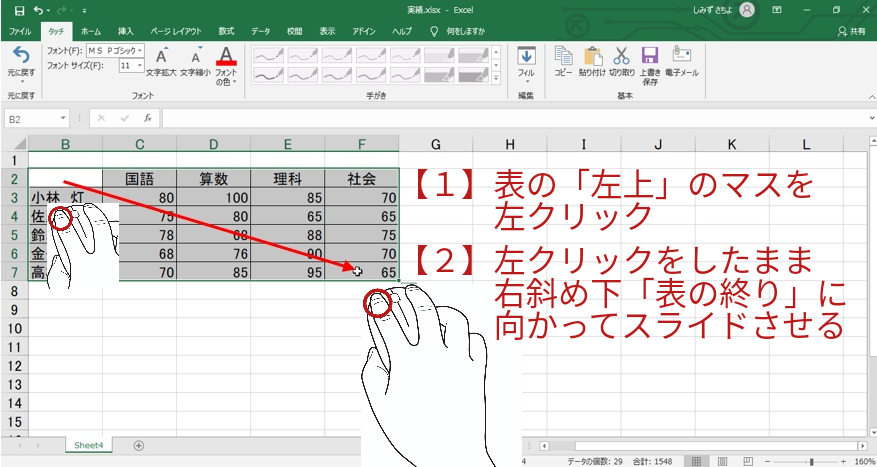

え、えっと
【1−1】
表の左上のマスで
マウスの左を押す

そして
【1−2】
マウスの左を押しながら
右斜め下の「表の終わり」に
向かってマウスを動かす
ってことだね

そのとおり!
すると下図のように
グレーで選択されるの
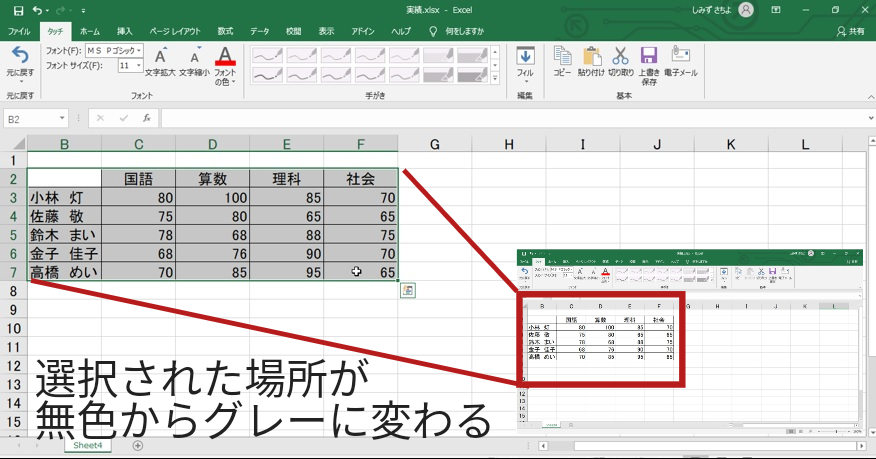

これで
「エクセルの棒グラフの積み上げ表示」
の手順1番め

「表の選択」ができたね
「おすすめグラフ」をクリック

表を選択した状態で
[挿入]タブから
”おすすめグラフ”をクリック
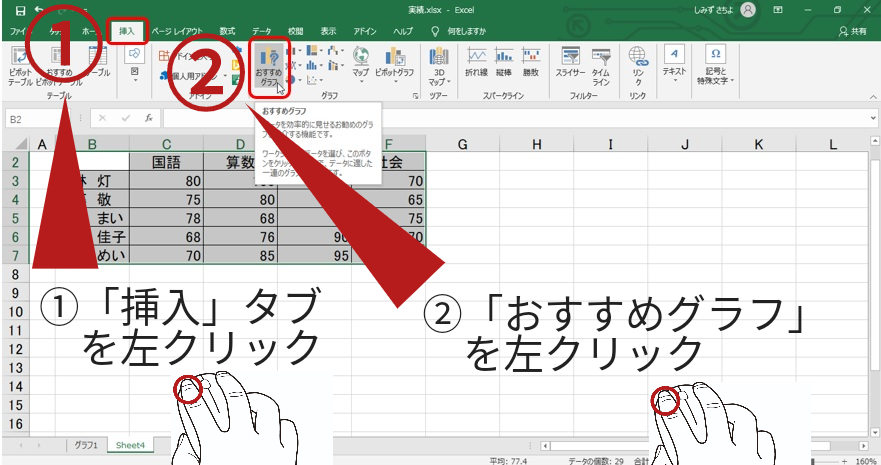

①エクセルの
上部の帯にある
「挿入」を
マウスの左で押してーー

②「おすすめグラフ」
というアイコンを同じく
マウスの左で押すんだね

すると下図のような
「グラフの挿入」という
「ダイアログボックス」が開くの
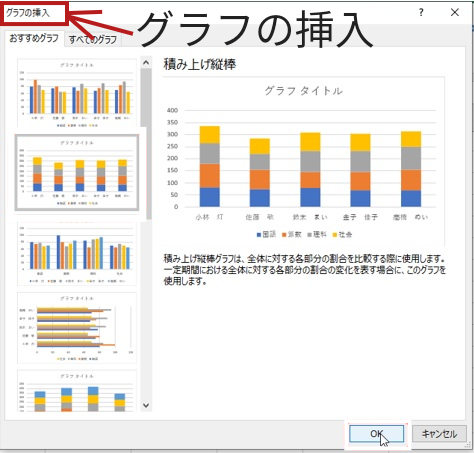

「グラフの挿入」という
「小窓(ダイアログボックス)」
が表示されるのね

これで
「エクセルの棒グラフの積み上げ表示」
の手順2番目

「おすすめグラフ」
のクリックができたー
「積み上げ縦棒」を選択

先程開いた
”グラフの挿入”という
ダイアログボックスの

【1】「積み上げ縦棒」を選択
【2】OKボタンをクリック
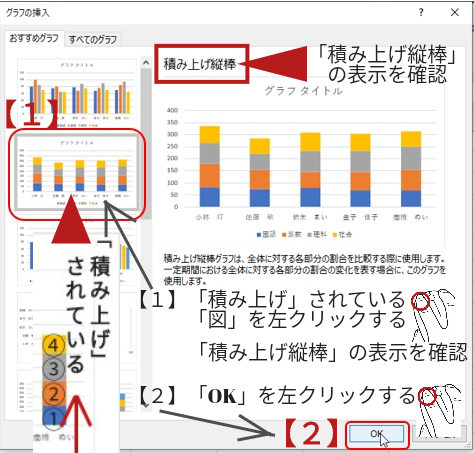

【1】小窓の左から
「積み上げされている図」
をマウスの左クリックで
選択するのね

この時、右に出る
「プレビュー」の
「積み上げ縦棒」
という表示を確認してください

確認したら
【2】小窓の右下の
「OK」ボタンを同じく
左クリックするんだね

その通り!見て!
「積み上げ縦棒グラフ」
が挿入されたわ
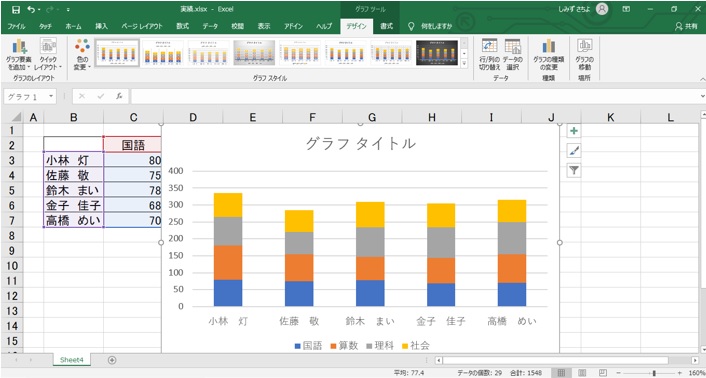

やったー!

これで
「エクセルの棒グラフの積み上げ表示」
の手順は終わりよ
挿入した「積み上げグラフ」の移動法

さち先生
「エクセルの棒グラフの積み上げ表示」
ができたのは嬉しいんだけど

「元の表」の上に
重なって挿入されちゃったよ
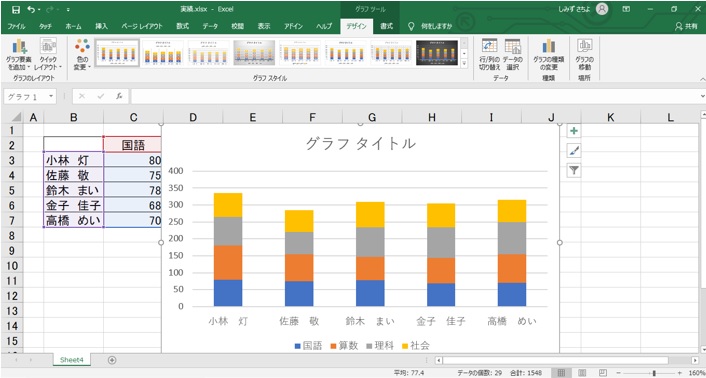

この後、どうすればいいの?

挿入したグラフを
好きな位置に動かせばいいのよ

どうやって?

「挿入したグラフの動かし方」
は、以下のお部屋で紹介しています
▼ ▼ ▼
【エクセル】グラフの動かし方「挿入後好きな位置に移動させたい」

一緒に行ってみよー
挿入した「グラフ」を別シートに移動できる?

さち先生、挿入した
「積み上げ縦棒グラフ」
を

エクセルの新しいシート
に移動させることできる?

挿入した
「積み上げ縦棒グラフ」
だけを印刷したいんだ

できるわよ
すでに別のお部屋で
紹介したことあるわ

入口は以下になります
▼ ▼ ▼
【エクセル】グラフを別シートに移動させる方法「一発印刷!」

行ってくるー!
手順通りにできないときは?

やえー
今教えてもらったやり方で

「エクセルの棒グラフの積み上げ表示」
ができなかった時は
どうすればいい?

その場合は、お使いの
「オフィスのバージョン」が

このお部屋のバージョンと
合っていない可能性があるんだって

もし、当記事でーー

案内されたところに
同じ操作ボタンがない

このお部屋の
画像と色が違うなど

エクセルの棒グラフの積み上げ表示
ができなかった

ということがあったら
以下のお部屋
▼ ▼ ▼
オフィスバージョンの確認法と基本の基

で、お使いの
「オフィスのバージョン」
を確認してみてねー

お手数ですが
宜しくお願いします

最後まで
読んでくれてありがとう!
冒頭画像:パーティゆくゆくオリジナル
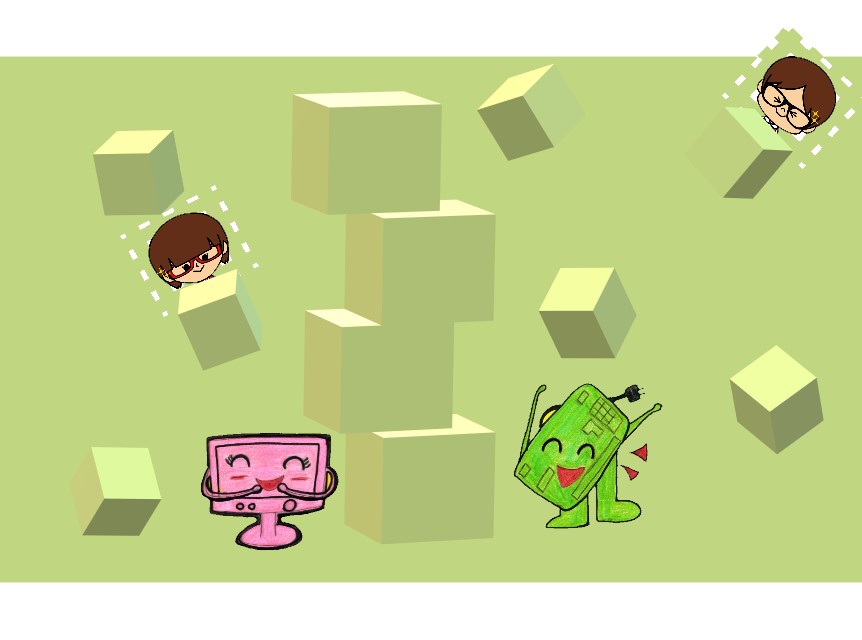


コメント